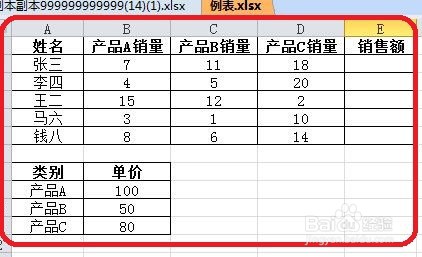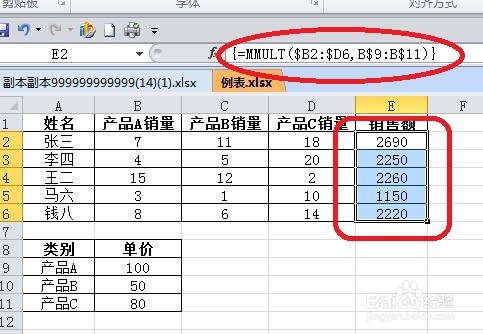1、双击图标打开Excel 2010;
2、新建下面表格为例;
3、选择E2:E6单元格区域;
4、编辑栏内输入公式“=MMULT($B2:$D6,B$9:B$11)”,公式中引用的单元格区域将以异色显示边框;
5、按【Ctrl+Shift+Enter】组合键即可计算出每个销售员的销售额。
6、总结:双击图标打开Excel 2010;新建下面表格为例;选择E2:E6单元格区域;编辑栏内输入公式“=MM炽扃仄呦ULT($B2:$D6,B$9:B$11)”,公式中引用的单元格区域将以异色显示边框;按【Ctrl+Shift+Enter】组合键即可计算出每个销售员的销售额。